支払い方法の変更
ご契約中のライセンスご購入のお支払い方法はいつでも変更が可能です。
自動継続の停止手続きを完了後にご希望のお支払い方法でライセンスをご購入/ご登録ください。
お支払い方法の変更は「オーナー権限」のアカウントでログインをする必要があります。「オーナー権限」以外のアクセス権限では変更できません。
なお、現在「買い切り」ライセンスをご利用で、今後の支払い方法を変更する場合、自動継続の停止手続きは必要ありません。ご希望のお支払い方法でライセンスをご購入/ご登録ください。
ライセンスコードは シックス・アパートより購入することができます。
PayPal でのお支払いについては「PayPal でのライセンス購入について」をご覧ください。
現在ご利用のライセンス、契約内容のご確認方法については、下記ページをご覧ください。
- 契約内容を確認する(プラン・契約期間・自動継続) https://movabletype.net/support/account/check-if-the-license-code.html
自動継続の停止方法
自動継続停止のお手続きは下記の通りとなります。
- 左サイドバーの [プラン] - [設定] をクリックする
- 支払い方法の「支払い方法の変更」ボタンをクリックする
「支払い方法の変更」ウィンドウが開きます。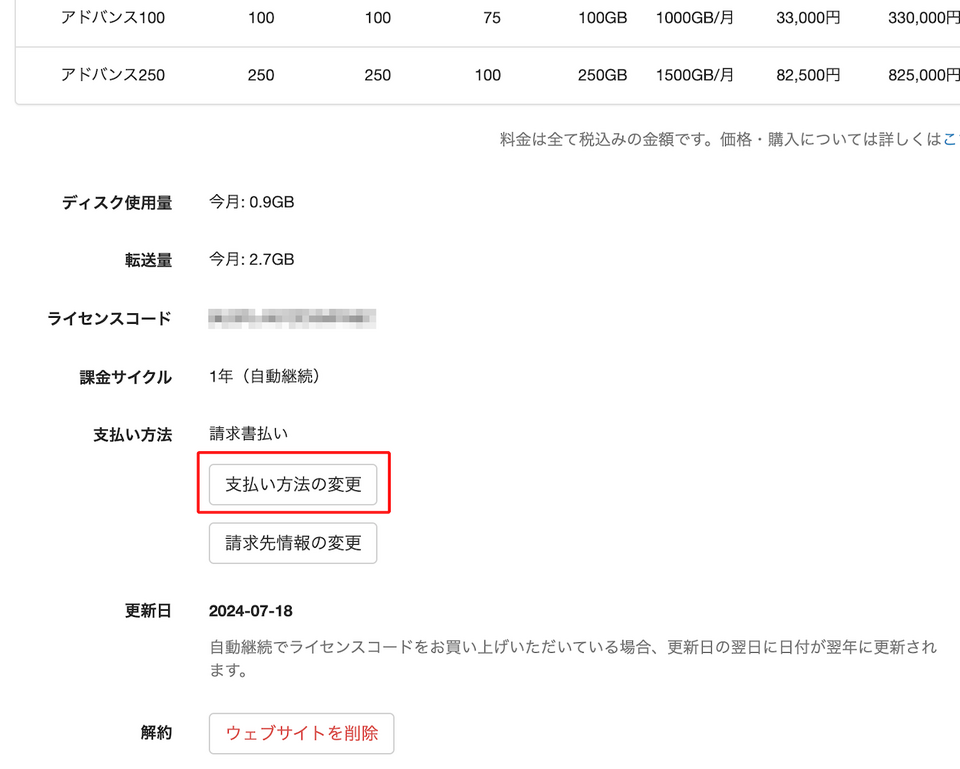
- 内容を確認して「自動継続の停止」ボタンをクリックする
「自動継続の停止」ウィンドウが開きます。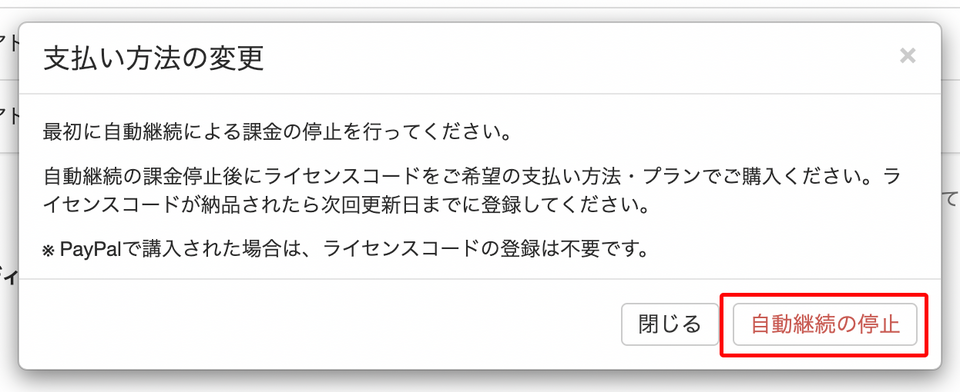
- 内容を確認して「自動継続の停止」ボタンをクリックする
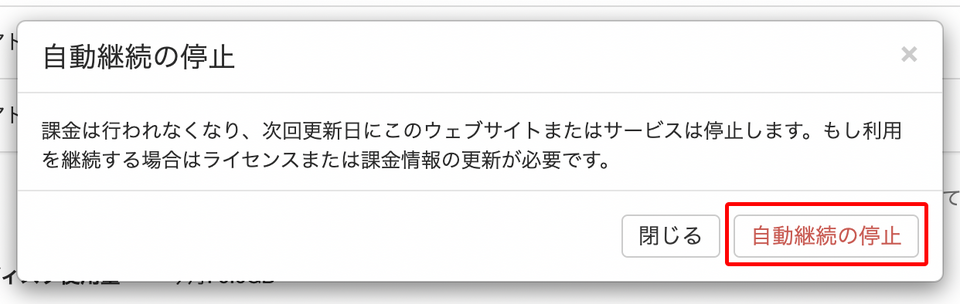
- 自動継続が停止され、ライセンスコード、課金サイクル、支払い方法などの表示が消えた状態に変わる
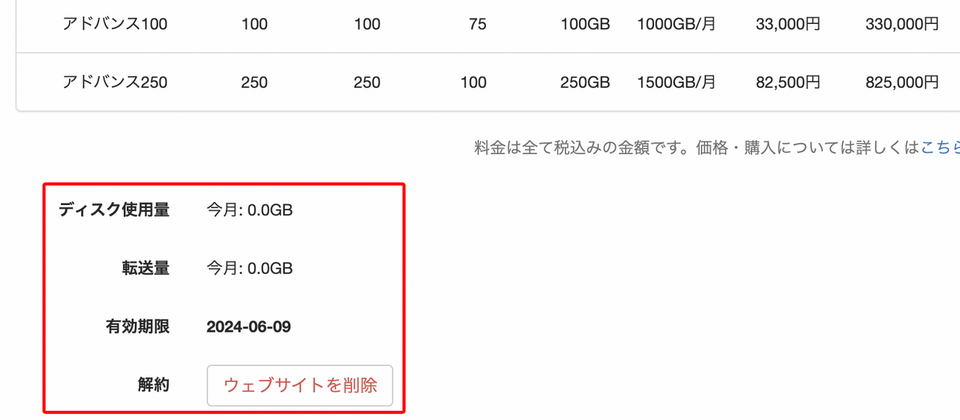
- ご希望のお支払い方法でライセンスをご購入ください。
現在のお支払い方法別変更方法
「自動継続の停止」が完了したらプラン設定の画面で、現在のお支払い方法別に下記から該当するライセンスの購入または登録をしてください。
PayPalから別の支払い方法に変更したい場合
- ライセンスコードを購入します。
ライセンスコードを購入して登録する場合 - 「プラン設定」画面のプラン一覧表右列の「購入」「アップグレード」「ダウングレード」から、購入したライセンスのプランをクリックします。
- 開いたウィンドウの「ライセンスコード」タブを選択します。
- 「ライセンスコード」に購入したライセンスコードを入力します。
- 「登録」ボタンをクリックします。
- 「ライセンスコード」「更新日(有効期限)」などが更新されていることが確認できたら完了です。
自動継続から買い切りに変更したい場合
- 「買い切り」のライセンスコードを購入する
ライセンスコードを購入して登録する場合 - プラン設定画面のプラン一覧表右列の「購入」「アップグレード」「ダウングレード」から、購入したライセンスコードのプランをクリックする
- 開いたウィンドウの「ライセンスコード」タブを選択する
- 「ライセンスコード」に購入したライセンスコードを入力する
- 「登録」ボタンをクリックする
- 「ライセンスコード」「更新日(有効期限)」などが更新されていることをご確認いただきましたら、完了です。
自動継続からPayPalに変更したい場合
- プラン設定画面のプラン一覧表右列の「購入」「アップグレード」「ダウングレード」から、ご希望のプランのボタンをクリックする
- 開いたウィンドウで「PayPal」タブを選択する
- ご希望の「課金サイクル」を選択する
- 「PayPalで購入」をクリックする
- PayPalのウェブサイトに移動後、支払い設定をする
詳しくは「PayPal でのライセンス購入について」をご覧ください。 - Movabletype.net の管理画面に戻りましたら、購入手続きは完了です。
支払い期間を月額から年額 / 年額から月額に変更したい場合
-
マニュアル 契約期間の変更 を参照してください。
